本文主要是介绍win11安装双系统Ubuntu的坎坷记录,希望对大家解决编程问题提供一定的参考价值,需要的开发者们随着小编来一起学习吧!
之前一直装的都是在一个硬盘中,这是是两块盘。
我的电脑是惠普暗影精灵8Pro
一 安装前的准备工作
1.1 记得先关闭,Bitlocker
输入win+s,搜索框输入:设备加密设置
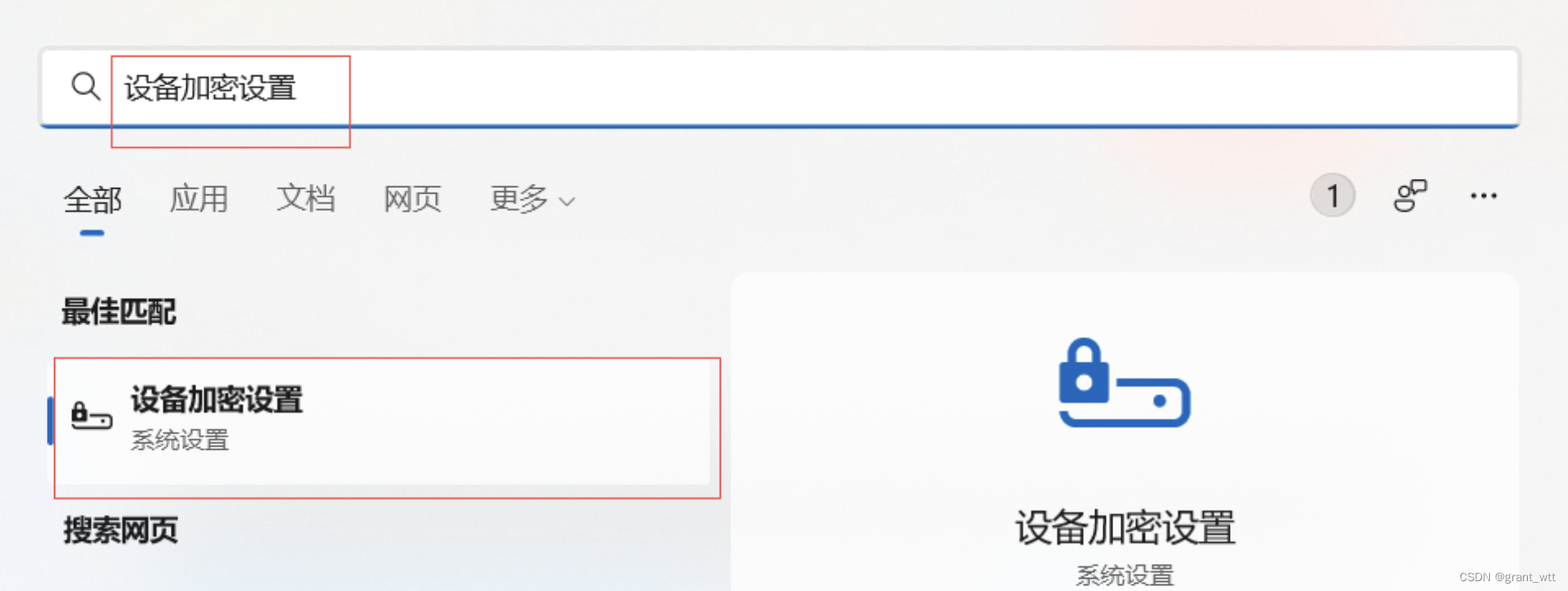
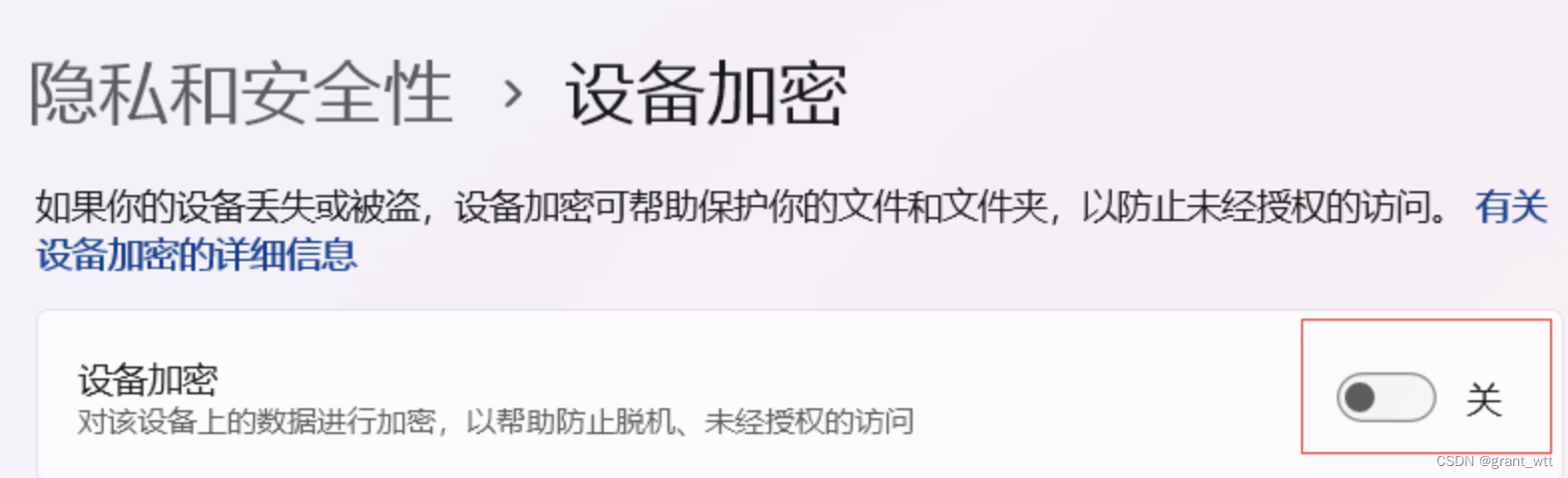
1.2 BIOS设置 (惠普这电脑是开机时按 F10)
我的电脑是开机狂按F10,进入BIOS模式,游戏本的界面跟普通的不一样,
进入界面,点击启动选项,把USB 闪存驱动器/USB 硬盘 鼠标按住往上拉拉到第一个就优先USB启动了。
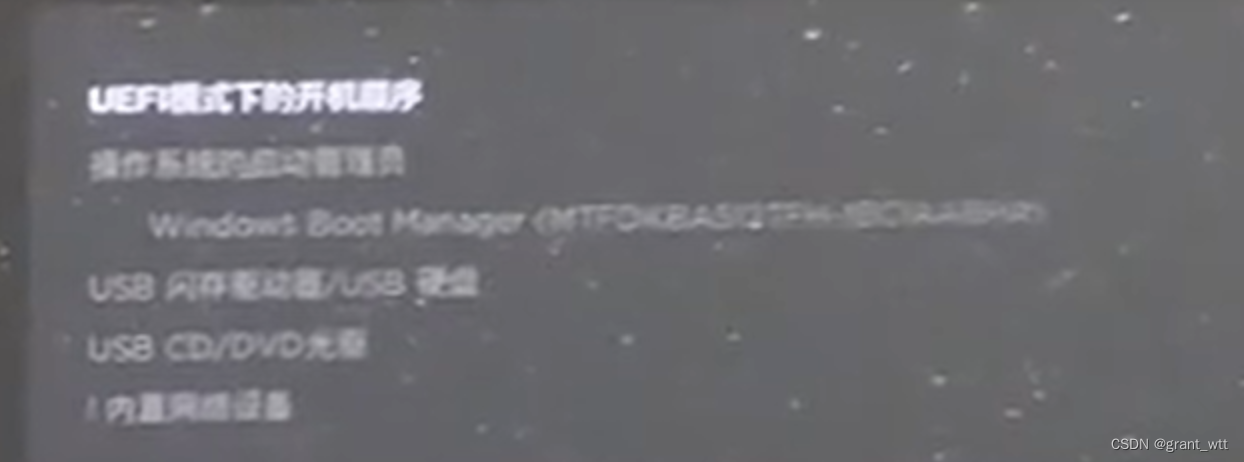
1.3 分配硬盘空间
1.如果你电脑是单硬盘,就从最后一个盘中分出空间给Ubuntu。选择该盘点击右键,选择压缩卷,输入压缩空间量。
2.如果你的电脑是双硬盘,需要先在C盘(就是Windows的系统启动盘,也就是第一块硬盘)分出空白分区用来安装ubuntu的启动项。然后再从最后一个盘中分出空间给Ubuntu。选择该盘点击右键,选择压缩卷,输入压缩空间量。
这里启动项可以分配512M或者1024M或者2048M
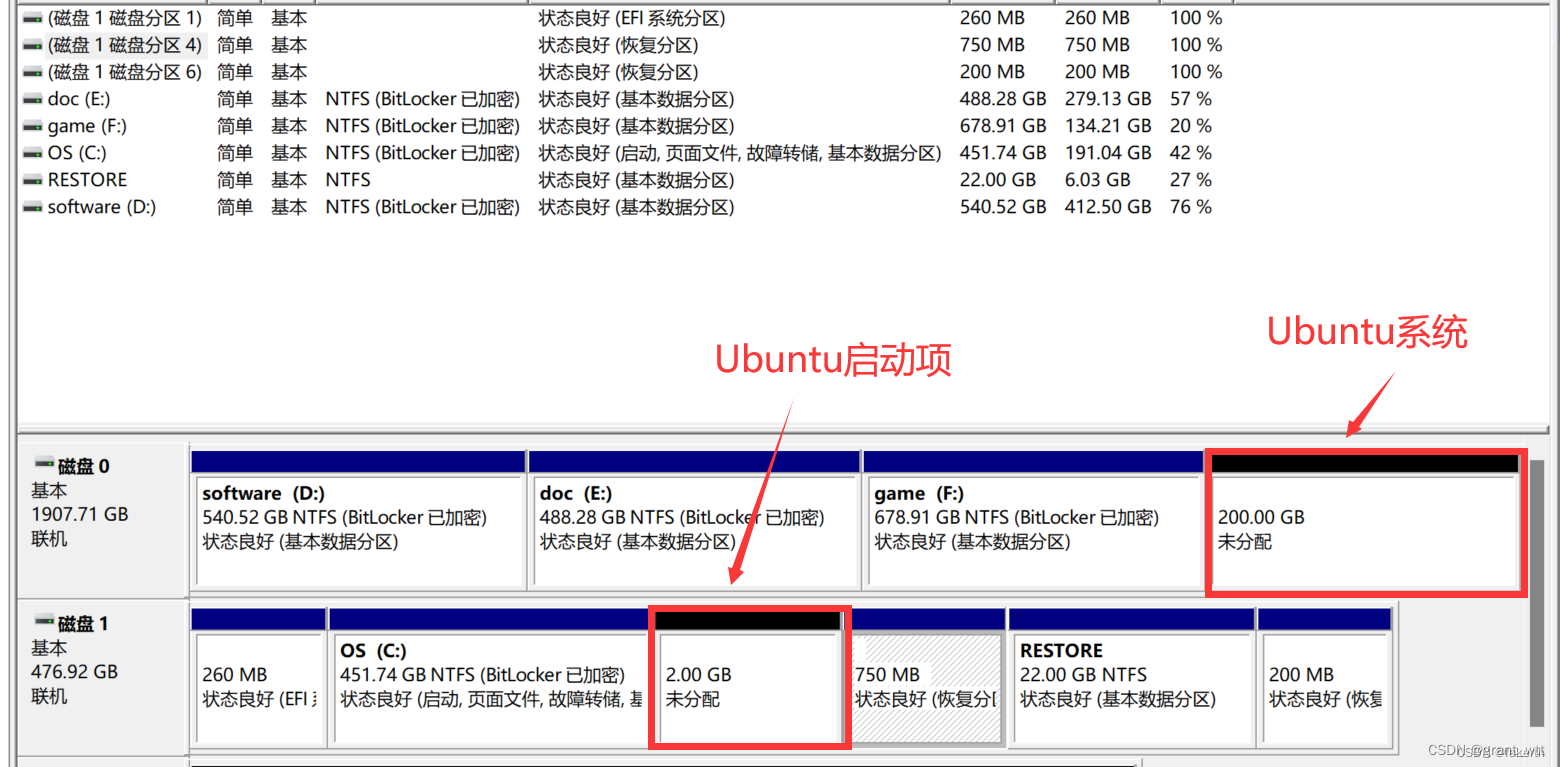
二 安装Ubuntu
2.1(看另一篇文章有写如何制作系统盘)
在这
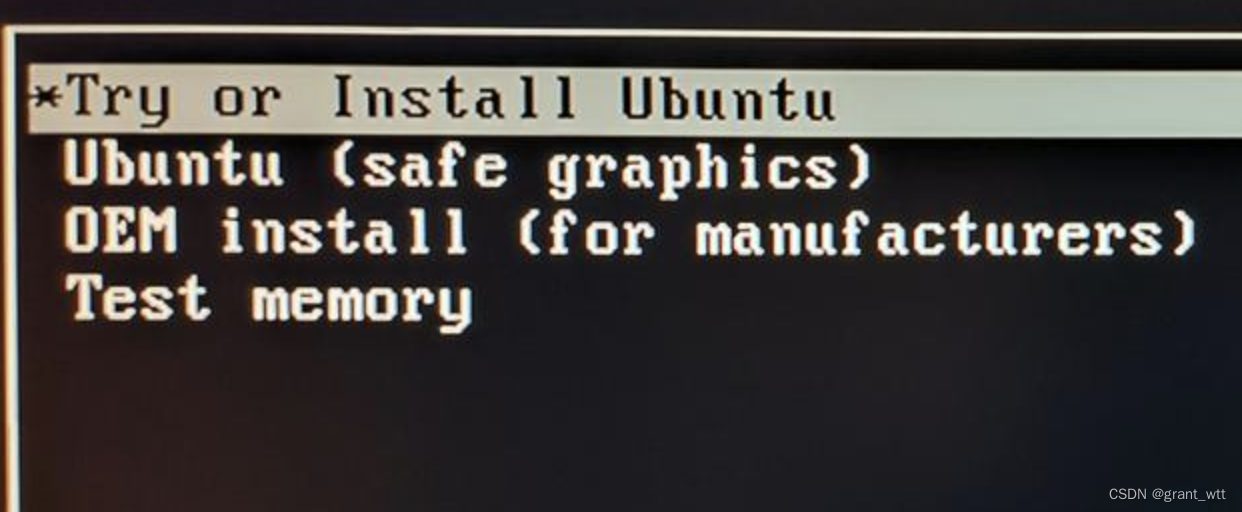
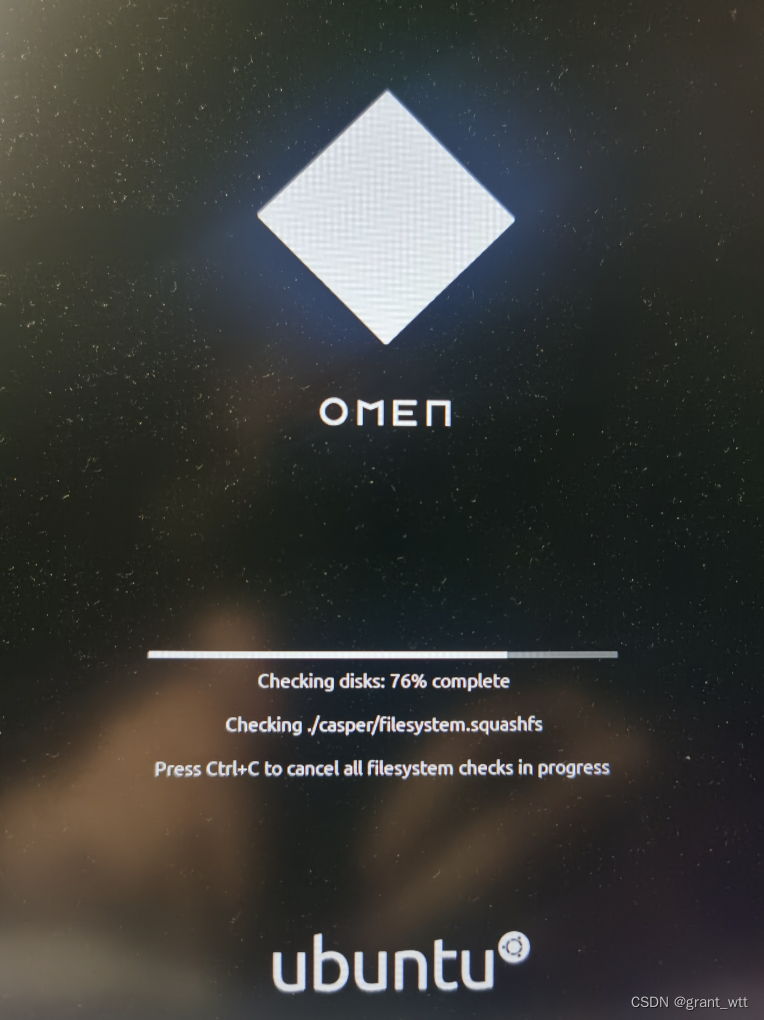
2.2 选择简体中文(默认),点击安装Ubuntu
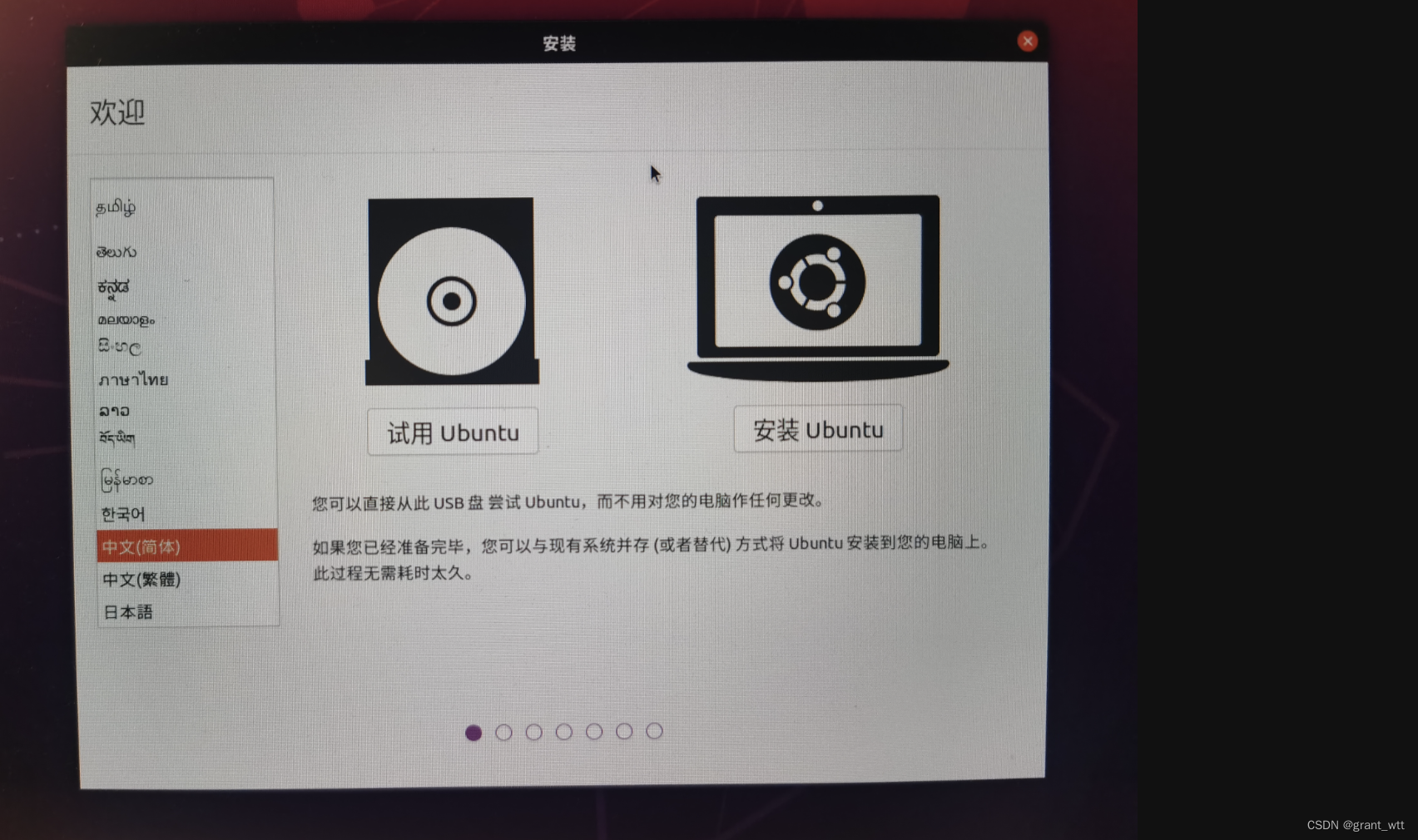
2.3 键盘布局(默认)
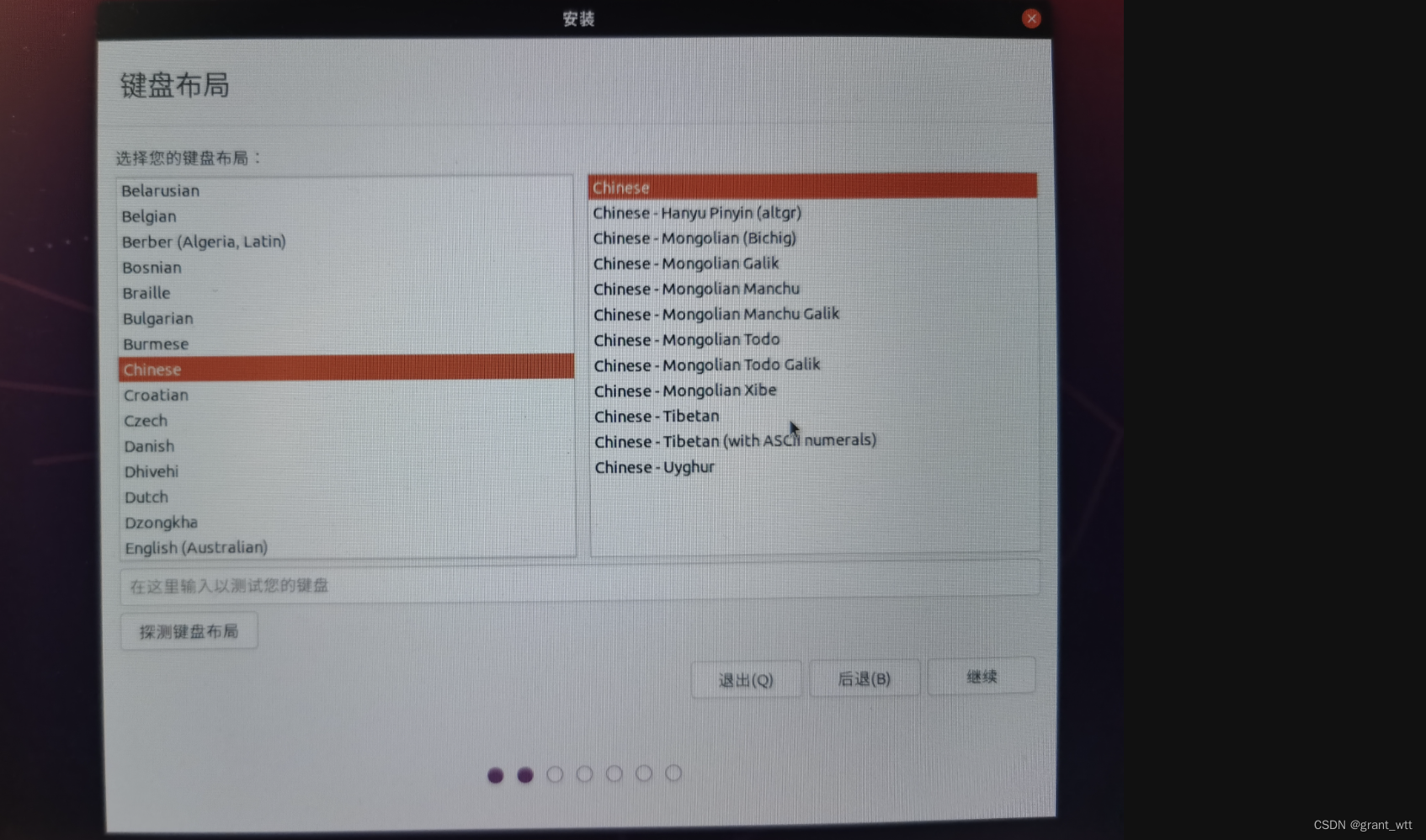
2.4 选择最小安装
如果你要搞深度学习跑代码就最小,其他你就正常安装,其他选项根据自身需要勾选我没勾选:
建议还是选中箭头指向的两个
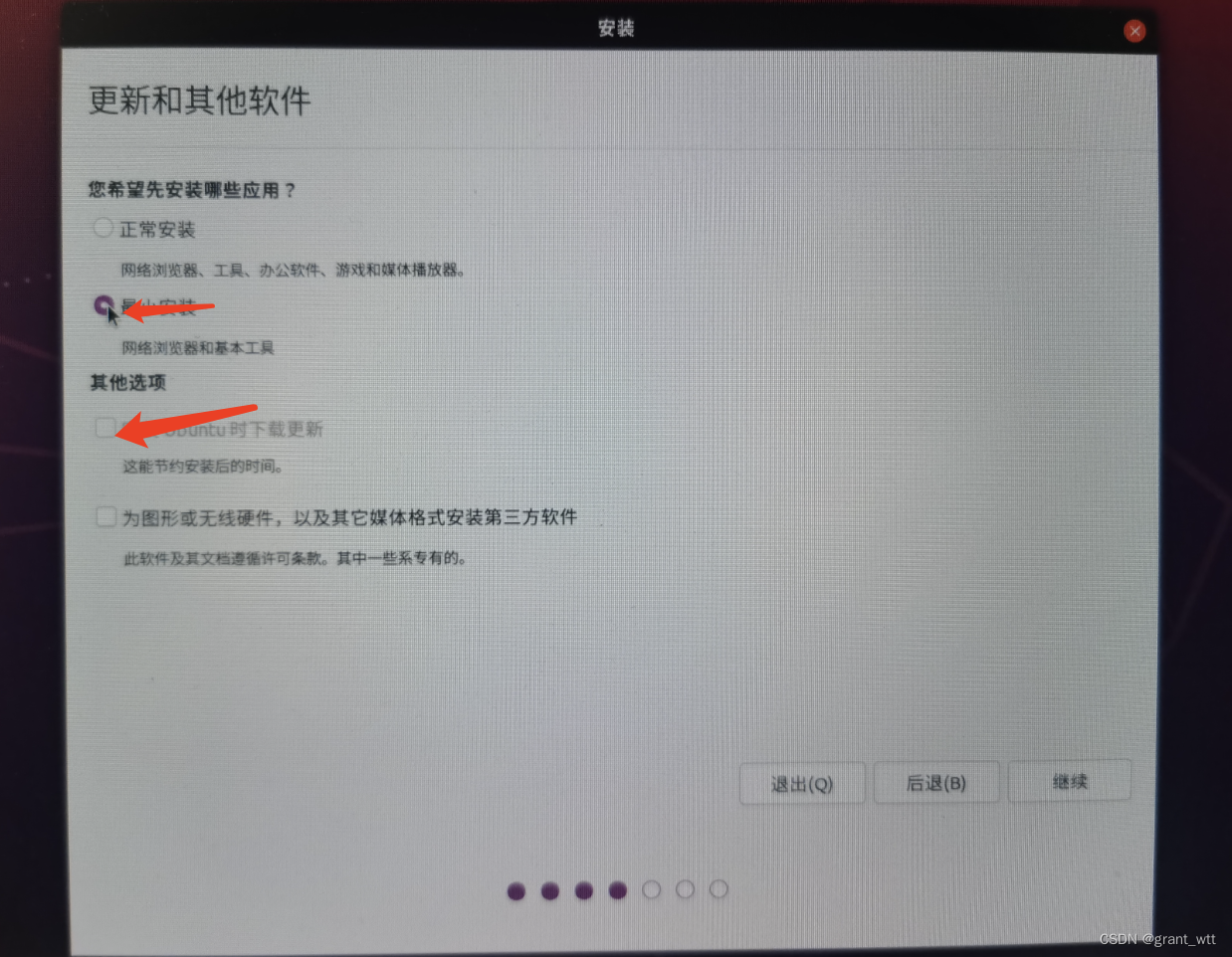
2.5 选择安装类型,建议选其他选项,自己分区
注意: 这里在安装双系统时,必须选择其他选项,
而在VMware中安装虚拟机时,必须选择第一个,安装Ubuntu与Windows共存
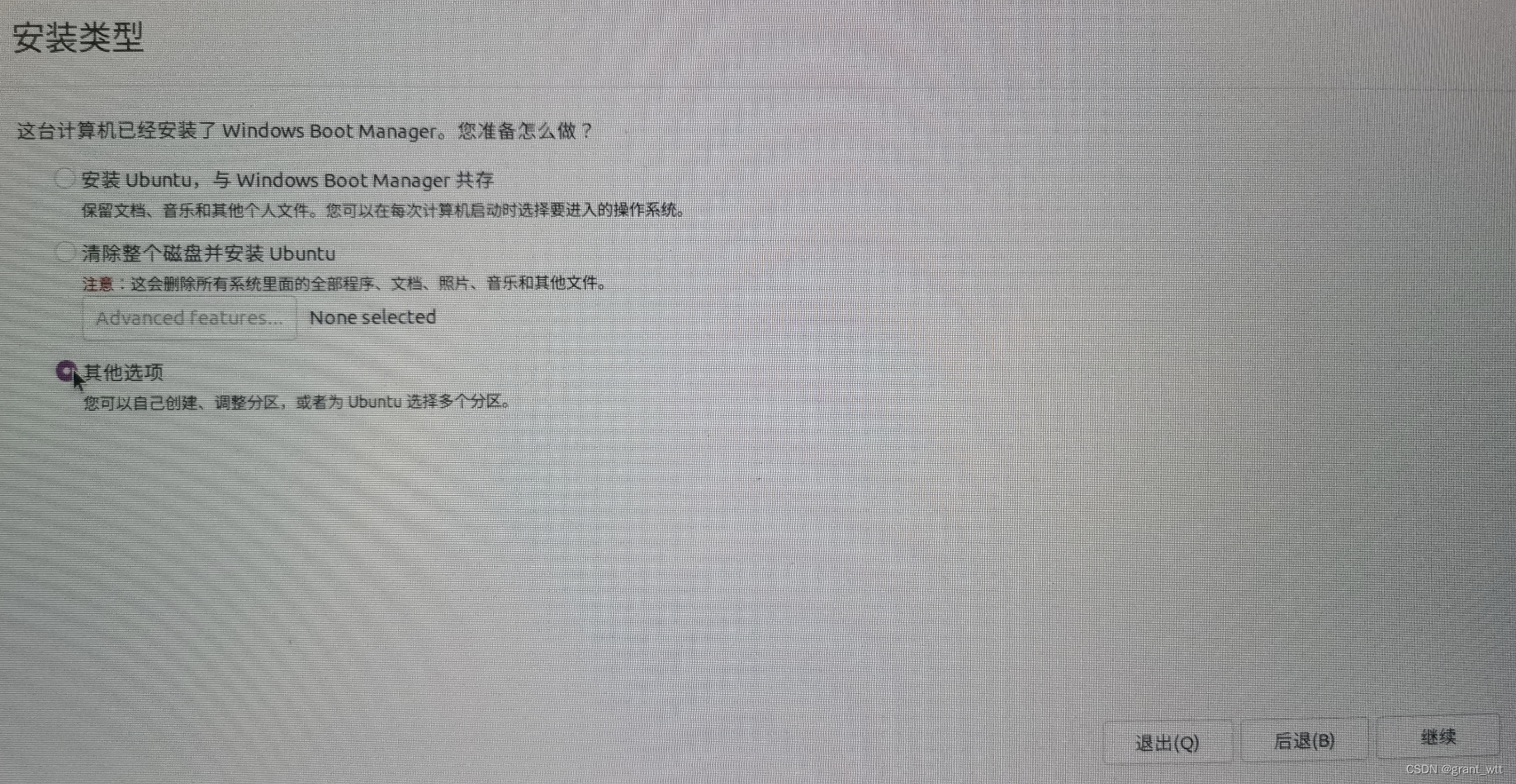
2.6 分区

2.6.1 EFI系统分区
单硬盘在一个空闲分区分区即可。双硬盘在第一个系统盘添加逻辑分区用于EFI系统分区。剩下的分区单双硬盘同样的操作。
这里可以分配500M或者1024M或者2048M

2.6.2 swap交换空间 (逻辑分区)
充当ubuntu的虚拟内存,一般的大小为电脑物理内存的1倍左右,可以将其分为16G,逻辑分区,空间起始位置,用于"swap"或"交换空间"。
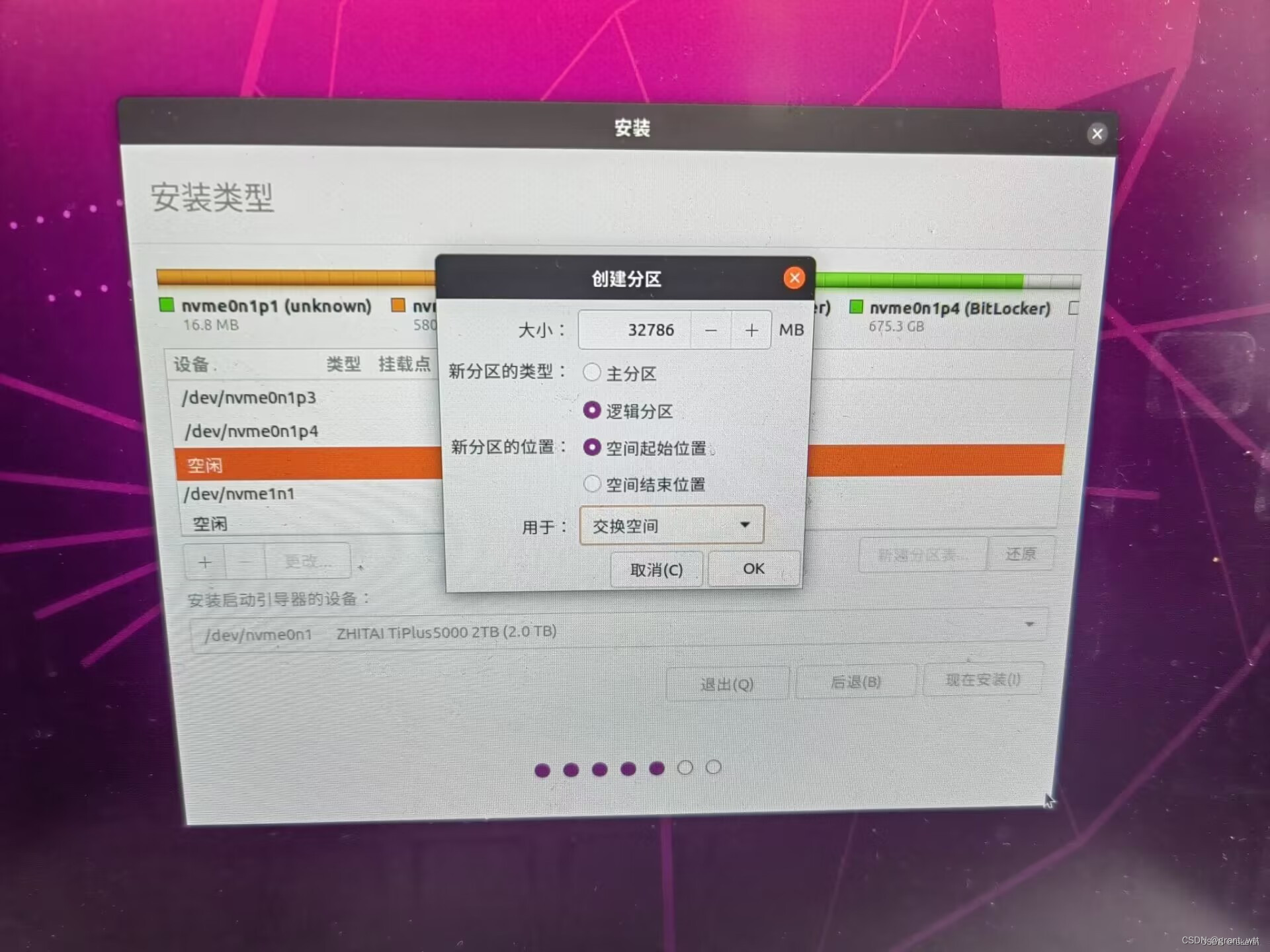
2.6.3 根目录/ (主分区)
/: 这是ubuntu 的根目录,用于安装系统和软件,相当于Windows的C盘,主分区,空间起始位置,用于“ext4日志文件系统”,挂载点为“/”(根据你的空闲空间调整,如果空间足够,可以多给一些,毕竟ubuntu装软件都是默认装在根目录的)
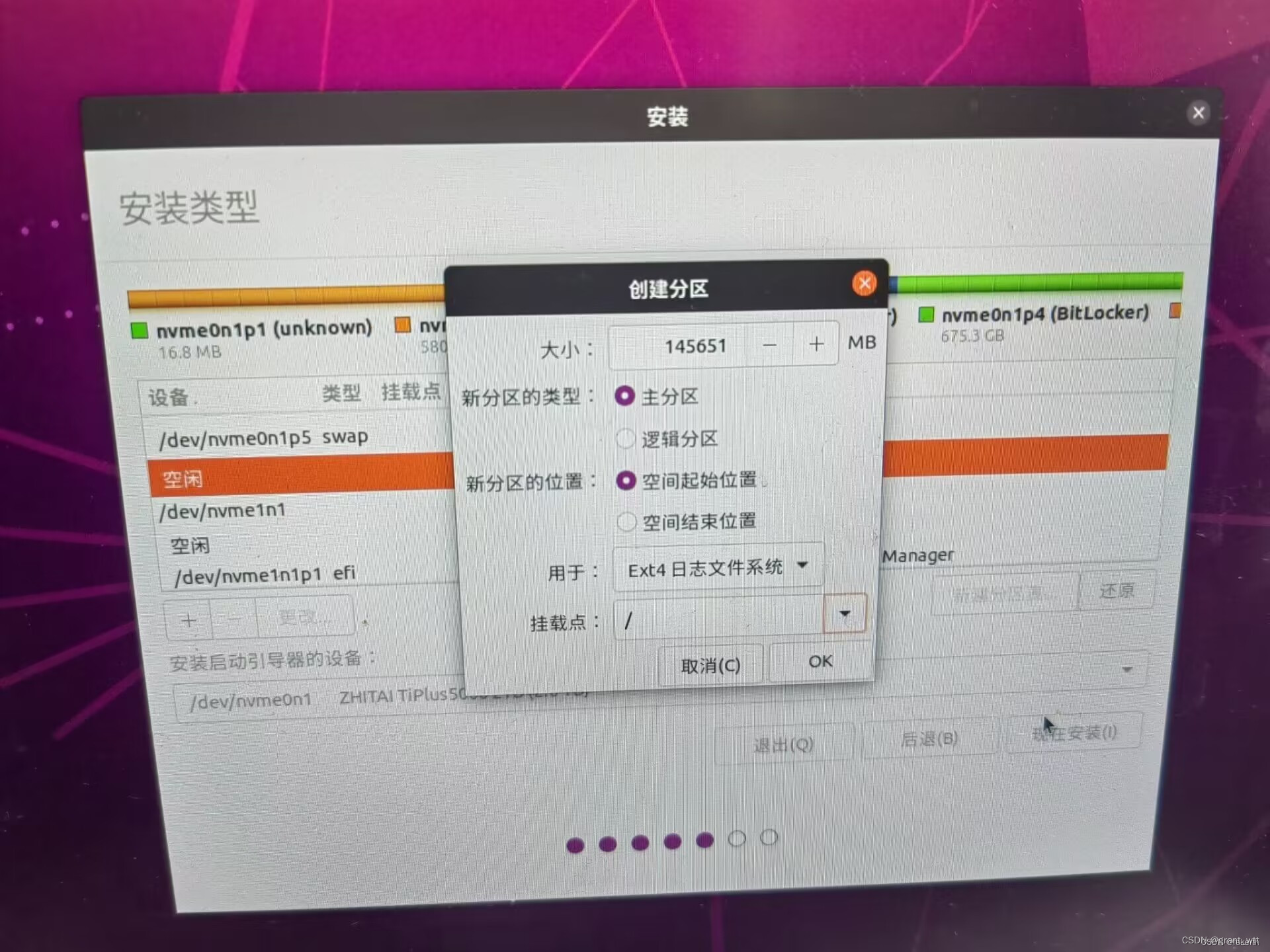
2.6.4 /home (逻辑分区)
相当于Windows的其他盘,剩下的空间全分给它,逻辑分区,空间起始位置,用于"ext4日志文件系统",挂载点为"/home"。
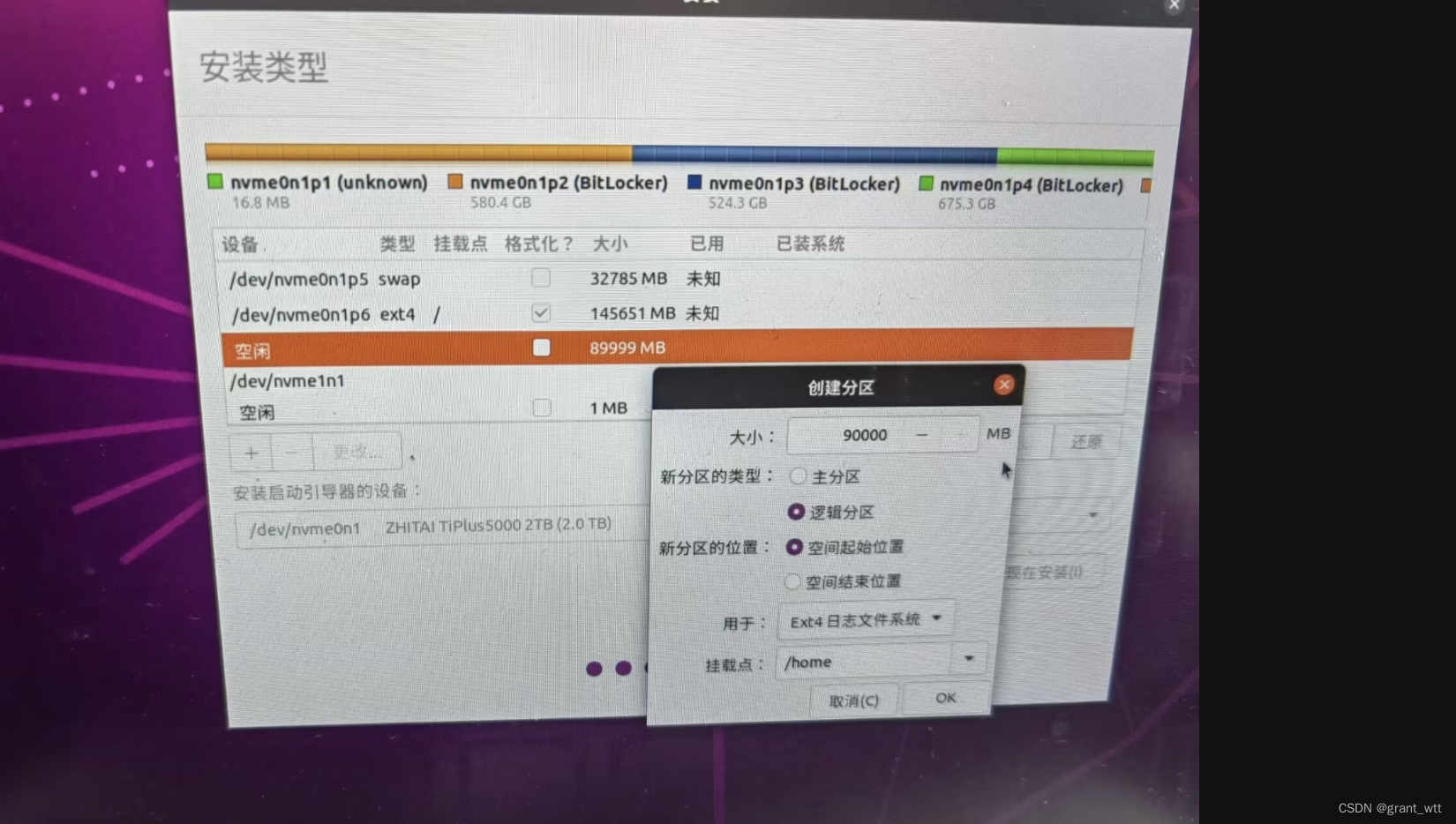
2.7 选择安装启动项的位置
选择2.6.1 EFI系统分区编号进行安装。接下来就是时区用户名和密码。
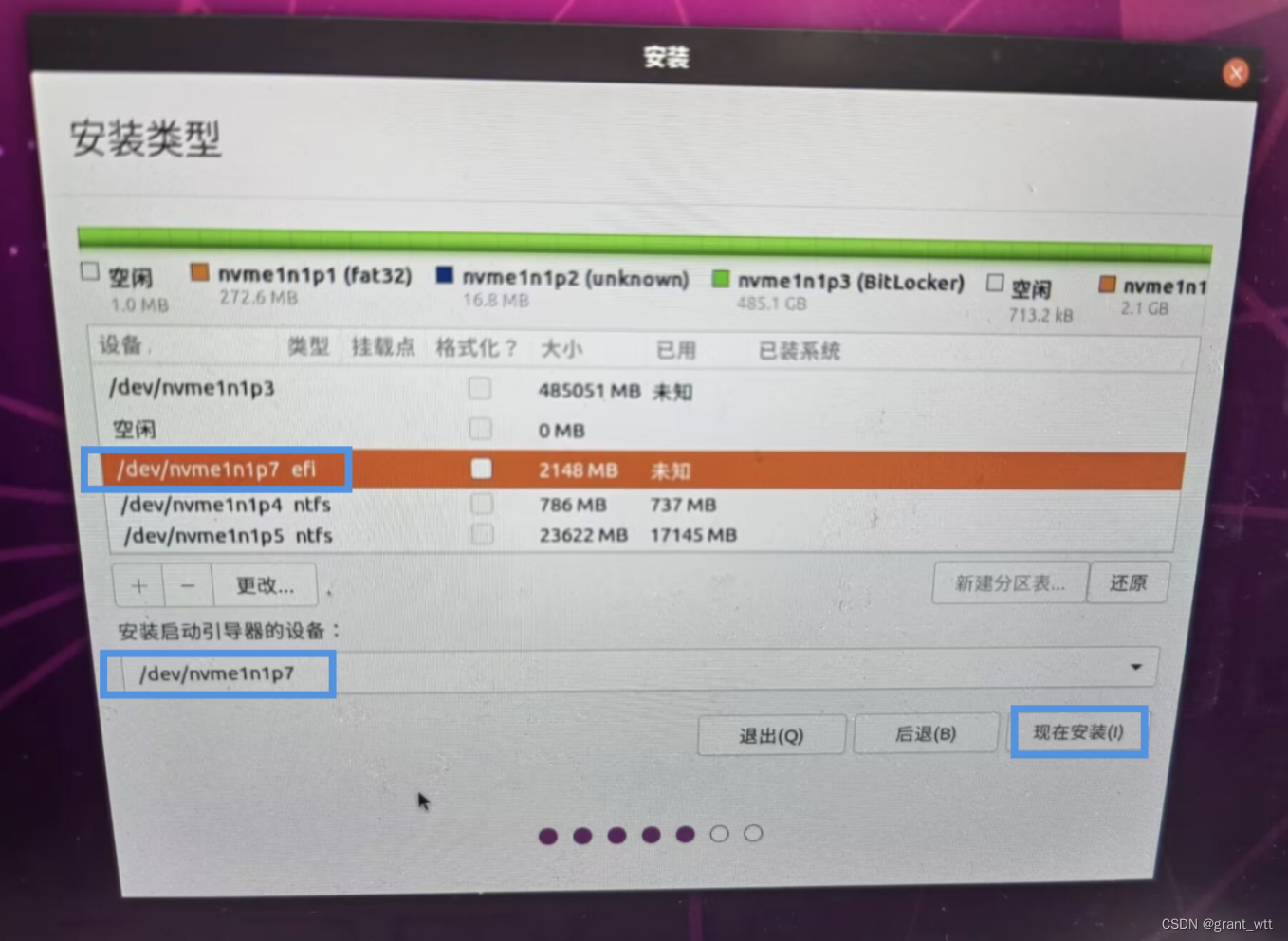
最后安装成功。
3 安装后的一系列设置
3.1 设置启动选项
双系统引导菜单
双系统全部正常安装使用后,还有一个问题,就是默认的双系统引导菜单第一项是Ubuntu,而我经常使用的还是win11,在出现引导菜单时稍不留神系统就会自动进入默认选项,因此需要更改一下顺序。由于是先安装了win11后安装的Ubuntu,所以引导菜单是由Ubuntu形成的,这就需要在Ubuntu里修改配置信息,修改方法如下:
1、进入ubuntu系统,按住Ctrl Alt T键,打开命令终端。
2、输入命令:sudo gedit /etc/default/grub,打开grub文件。其中第6行代码是:GRUB_DEFAULT=0,0就表示是默认启动第一项,因为引导菜单的项目号是从0开始的。而我的win11启动项排在第3个位置,也就是说win11的启动项目号是2,所以把0改成2后保存。
3、输入命令:sudo update-grub,更新grub的配置文件。
再次重启电脑,你会发现上面这种更改,并不是调整了启动项的位置,而是把高亮选择条默认放在了win11启动项上,这样如果几秒钟内你不按任何键,就直接启动win11系统了。
至此,我的win11和Ubuntu双系统就正确安装了。可能有些地方我自己理解和分析的不对,但这是我自己边上网学习边摸索出来的一点经验,分享出来让一些跟我有相同需求的人有所借鉴,共同学习,共同进步!
3.2 ubuntu将主文件夹的文件夹中文名称改为英文
3.2.1 方法一
打开终端,在终端中输入两行命令:
export LANG=en_USxdg-user-dirs-gtk-update
此时会弹出界面,选择带有“update”字样的选项或者是“更新名称”
跳出对话框询问是否将目录转化为英文路径,选择后提示成功!
就是这个页面
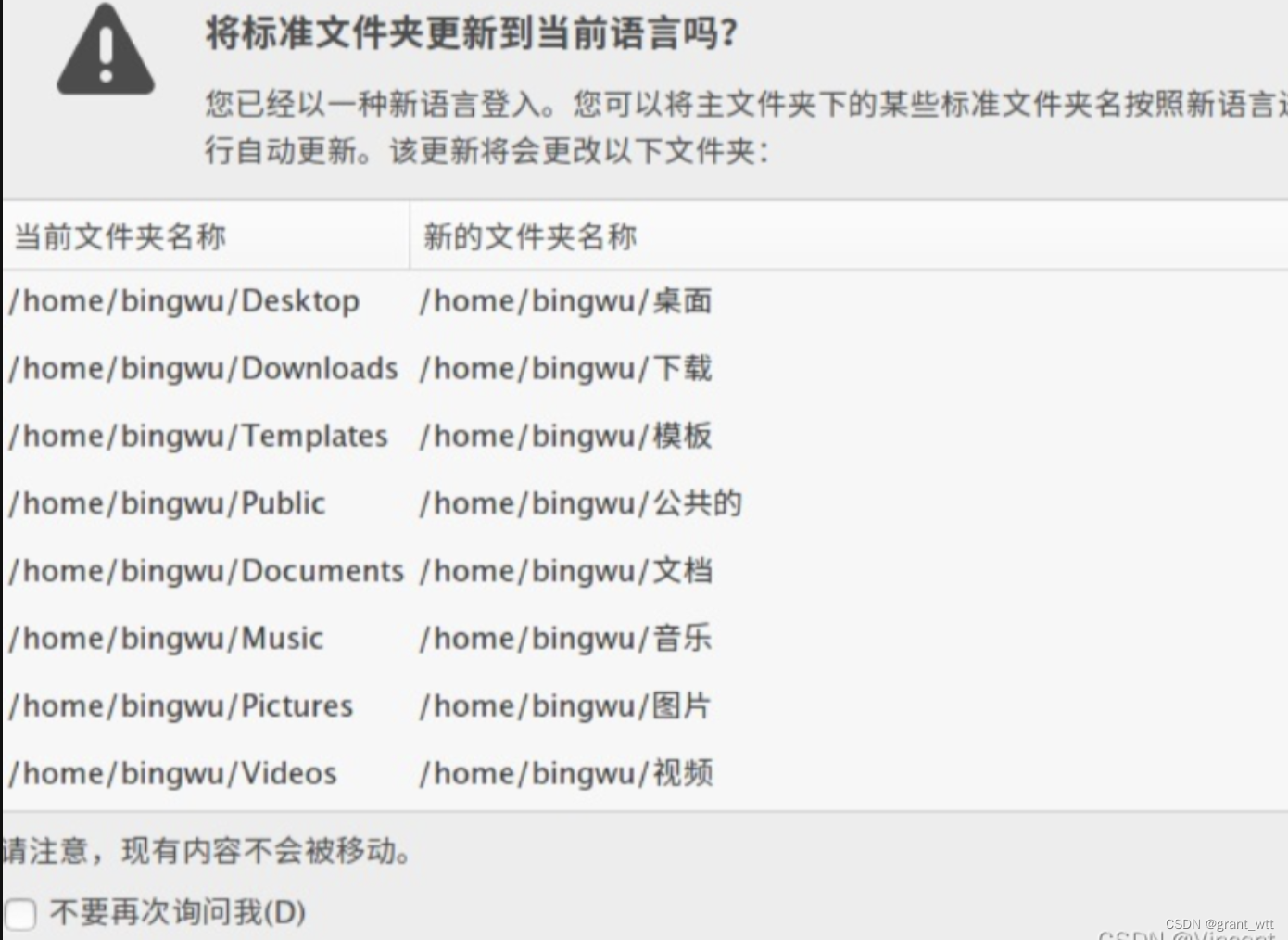
如果想改回中文,在终端中输入命令:
export LANG=zh_CN或者export LANG=zh_CN.utf-8xdg-user-dirs-gtk-update
此时会再次弹出对话框询问,选择oldupdate或者保留旧名称,
跳出对话框询问是否将目录转化为中文路径,选择后提示成功!
3.2.2 方法二
1、打开系统设置里的语言支持
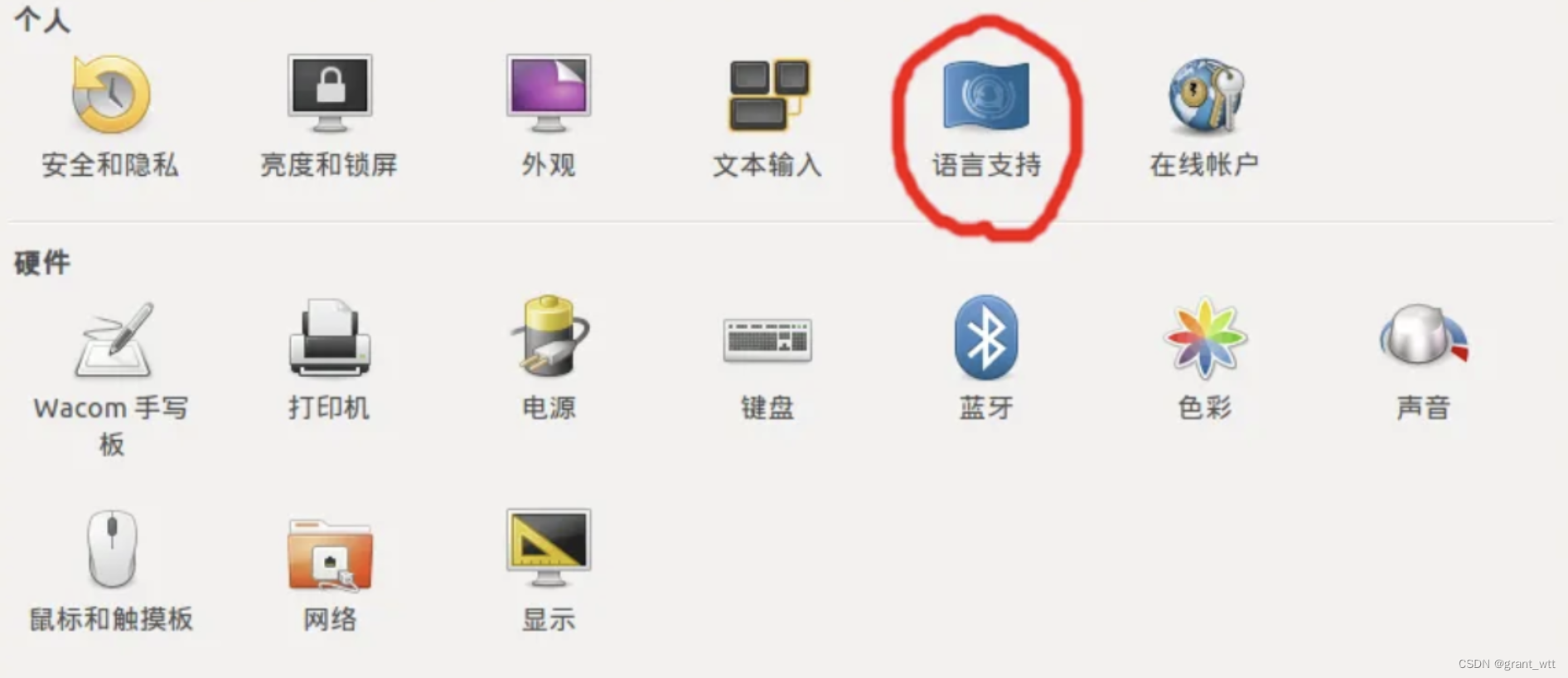
2、将汉语拖至英语下面
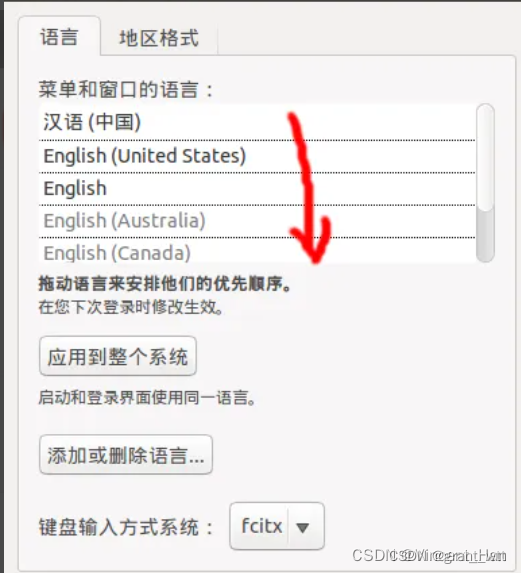
3、点击应用到整个系统
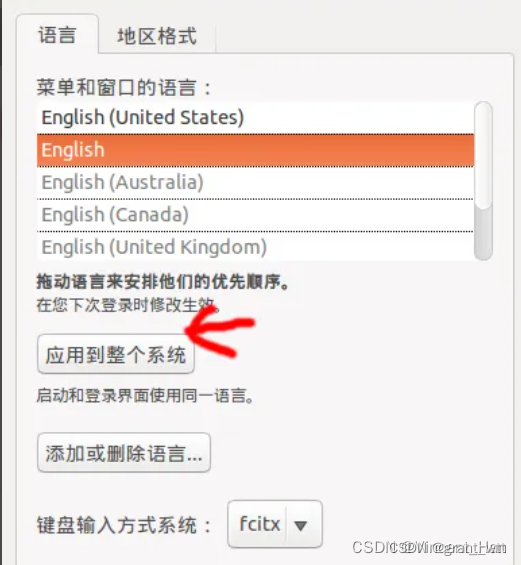
4、注销,再次登陆,会询问是否保留旧的文件夹名,选择“更新名称”

5、再按照步骤2、3,将语言改回中文,注销,登录。这次选择“保留旧的名称”即可。
3.3 解决Ubuntu22.04与win11双系统时间不一致问题
Ubuntu和windows双系统下一直存在切换系统时,时间不一致问题。
ubuntu22.04与win11双系统之间仍然存在这种问题。
可通过如下三步命令解决。
ubuntu终端依次输入三条命令:
sudo apt-get install ntpdate
sudo ntpdate time.windows.com
sudo hwclock --localtime --systohc
实测有效。
这篇关于win11安装双系统Ubuntu的坎坷记录的文章就介绍到这儿,希望我们推荐的文章对编程师们有所帮助!








